现在很多土豪都选择购买苹果电脑,却用不惯MAC系统。无奈,只能到处求人改装WINDOWS系统,不光要低头求人,还要花一些钱,那么macbook air装win7到底怎么装呢?
这里,教大家用U盘给macbook air装win7系统。当然,如果你非常小白,从来没给任何电脑装过系统,那么请绕道,你还是花钱请人装吧!
步骤:
第1步:百度搜索下载Win7微软官方正式版原版镜像
地址:https://www.baidu.com/s?wd=Win7微软官方正式版原版镜像&rsv_spt=1&rsv_iqid=0xde0328a400088bfc&issp=1&f=8&rsv_bp=1&rsv_idx=2&ie=utf-8&tn=baiduhome_pg&rsv_enter=0&rsv_t=446fyTpVNYRucN0fEjfB2TuSsO+WdVMq2GNDfeiWVTKPgBO13ZQnwnYUK0q/mMq7spNH&oq=macbook air装win7&inputT=1497&rsv_n=2&rsv_pq=c3debc9b0007fe28&rsv_sug3=3&bs=macbook air装win7
把镜像文件下载到需要装系统的macbook air桌面
第2步:制作安装盘
点击桌面左下角第二个图标“Launchpad”

点击打开实用工具
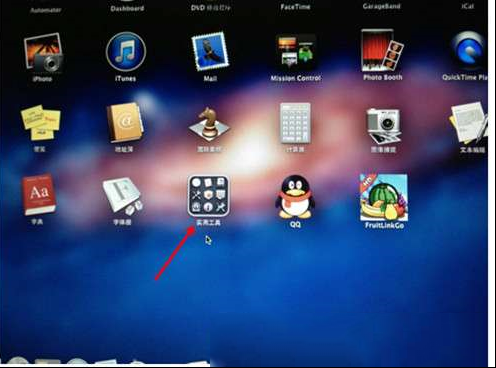
把 Boot camp助理 点开
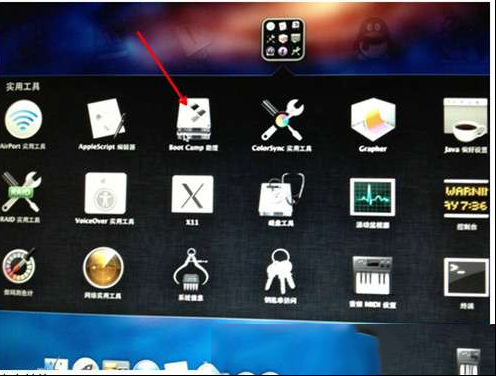
点击继续

先插上准备好的4G以上的U盘,把“创建Windows7或更高版本的安装盘“选项打钩,其他两项不选,点击继续

点击 选取,选择桌面上下载好的映像文件,(目的磁盘不用理睬),然后继续

点击打开

点击打开后,会出现下图,提示将抹掉所选驱动器上的数据(就是清空U盘的数据)。你一定要提前备份好U盘上的重要数据!!!
点击继续
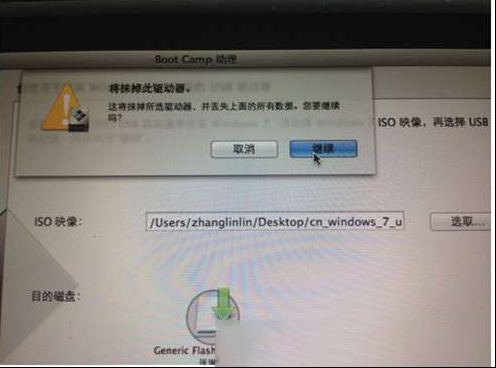
漫长的等待,等待拷贝文件。。。这时不要动电脑,先去喝喝茶,透透风吧。一直要等到提示拷贝完成,macbook air装win7的安装盘就制作完成了。

第3步:重新打开boot camp助理,选择“从Apple下载最新的windows支持软件”, 它会自动下载合适的驱动到U盘。
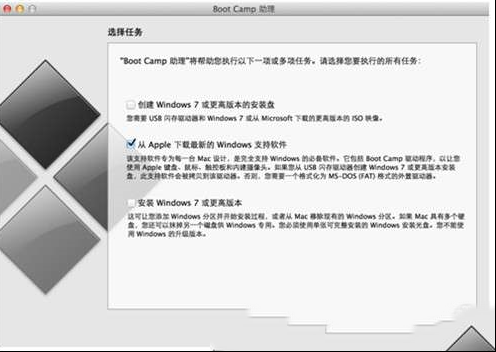
第4步:重新打开BOOT CAMP助理,选择,安装WINDOWS 7或更高版本

接下来的步骤就是跟普通电脑安装WIN7系统一样了,不会的自行百度搜索解决。
本次介绍的用U盘在macbook air装win7的方法就这些。希望对大家有帮助!
我是家电维修论坛的编辑:学习,维修技术,来论坛: [email protected]/* =128)o=电器维修'%'维修,谢谢!
apple 安装windows专题 https://www.chinafix.com/zt/19354-1.html

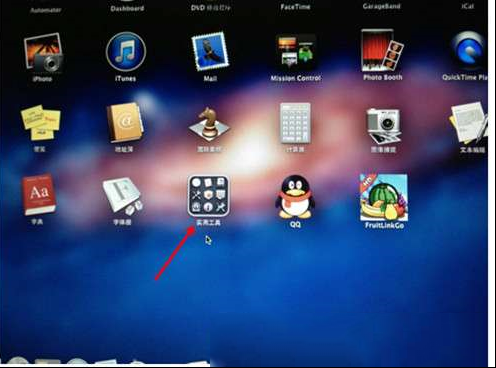
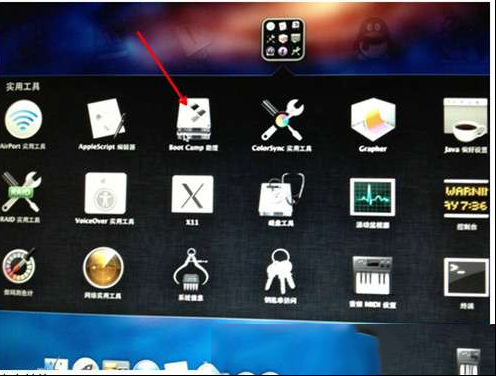




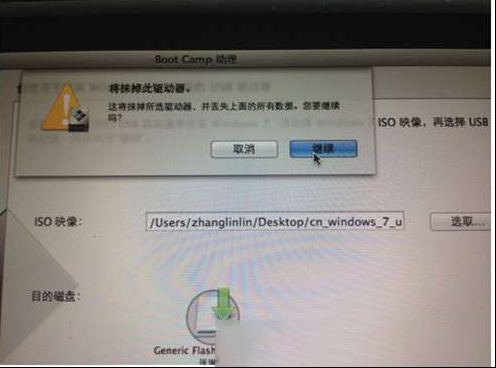

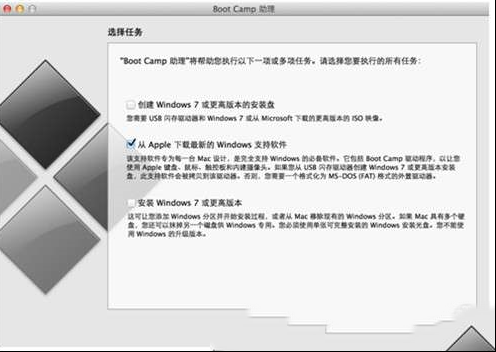


 |Archiver|手机版|家电维修论坛
( 蜀ICP备19011473号-4 川公网安备51102502000164号 )
|Archiver|手机版|家电维修论坛
( 蜀ICP备19011473号-4 川公网安备51102502000164号 )